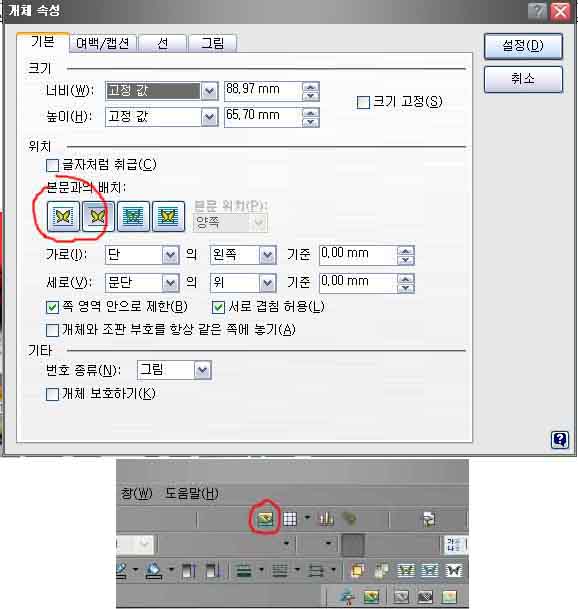
등록일: 2006-09-07 12:35
조회수: 57 / 추천수: 17
아이의 방학숙제를 하기 위한 것이라면 인쇄하는 것이 아니라 아마도 프린터로 프린트를 하시려는 의도인것 같습니다.
여러가지 방법이 있겠지만 한글이라는 프로그램을 이용하는 것이 가장 손쉬운 방법이 아닐까 하는 생각이 들어 한글 프로그램으로 설명을 드리겠습니다.
한글 프로그램을 실행시키면 빈문서 1 이라는 파일이 생성됩니다.
여기에서 관찰한 내용을 하나 하나 정리를 하고, 중간 중간에 장수 풍뎅이 사진을 한장씩 원하는 위치에 넣어 주어서 완성을 한 후에 저장한 다음에 프린터를 켠 후 파일에서 인쇄버튼을 누르면 됩니다.
이때 사진을 불러오면 초기설정에 따라서 글자의 위치가 바뀔지 모릅니다. 이때는 사진을 클릭한 상태에서 사진을 원하는 위치로 이동을 시키고 다시, 마우스 오른쪽키를 눌러 개체속성을 바꾸어 줍니다.
그러면 나비모양이 그려진 부분이 있는데, 맨 왼쪽의 모양을 선택해 주고 창을 닫습니다.
나머지 사진들도 마찬가지로 속성을 바꾸어 주어야 사진과 글의 편집이 자유롭습니다.
사진을 불러 올때는 Ctrl + N + I 명령어를 한꺼번에 눌러 주거나 아이콘을 찾아서 클릭하고 장수풍뎅이 사진이 있는 폴더를 찾아서 넣으려고 하는 사진을 찾아 준 후 한글화면에서 사진을 넣으려는 위치에서 마우스를 클릭한 상태로 드래그하면 크기까지 조정이 됩니다.
사진의 크기를 조절하려면 사진을 클릭한 후 네 귀퉁이에 마우스를 가져다 대게 되면 커서의 모습이 바뀌는데 이때 크기를 크게 혹은 작게 조절할 수 있습니다.
내용출처 : 직접 작성
(출처 : '사진인쇄할때 사진의대한 설명과사진을같이 인쇄하는방법' - 네이버 지식iN)